Apple Vision Pro – Benutzerhandbuch
- Willkommen
-
- Apple Vision Pro-App verwenden
- Nach Einstellungen suchen
- Apple Vision Pro mit dem Internet verbinden
- Mit deinem Apple Account auf der Apple Vision Pro anmelden
- iCloud auf der Apple Vision Pro verwenden
- Code festlegen und Optic ID verwenden
- Bluetooth-Zubehör verbinden
- Räumliches Zubehör verbinden
- AirDrop verwenden
- Familienfreigabe verwenden
-
- Mitteilungseinstellungen und Töne auf dem Gerät ändern
- Datum, Uhrzeit, Sprache und Region festlegen
- Gerätenamen ändern
- Darstellung von Text und Fenstern ändern
- iPhone mit der Apple Vision Pro entsperren
- Tastatur, Spielecontroller oder iPhone während der Immersion sehen
- Personen in deinem Umfeld bei immersiven Erlebnissen sehen
- Apple Vision Pro im Reisemodus verwenden
- Apps im Hintergrund aktualisieren
- Inhaltsbeschränkungen in „Bildschirmzeit“ festlegen
- Gastzugriff auf der Apple Vision Pro erlauben
-
- Einführung in Apple Intelligence
- Schreibtools verwenden
- Originelle Bilder mit „Image Playground“ erstellen
- Genmoji erstellen
- „Bildkreation“ verwenden
- Zusammenfassungen von Webseiten erhalten
- Audioaufnahme zusammenfassen
- Mitteilungen zusammenfassen und Unterbrechungen reduzieren
- ChatGPT mit Apple Intelligence verwenden
- Apple Intelligence und Datenschutz
- Zugriff auf Apple Intelligence-Funktionen blockieren
-
- Apple Music Classical
- Bücher
- Kalender
- Aufnahme
- Uhr
- Dino-Zeitalter entdecken
- Home
-
- Einführung in die App „Keynote“
- Präsentationen erstellen und verwalten
-
- 3D-Objekte verwenden
- Deine Persona während einer Präsentation anzeigen
- Bild, Video oder Bildergalerie hinzufügen
- Form hinzufügen und bearbeiten
- Zeichnungen hinzufügen und bearbeiten
- Objekte ausrichten
- Objekte auf Ebenen anordnen, gruppieren, sperren und skalieren
- Darstellung eines Objekts ändern
- Verlinkte Objekte zum Erstellen einer interaktiven Präsentation hinzufügen
-
- Tabelle hinzufügen oder löschen
- Darstellung einer Tabelle ändern
- Zelleninhalte hinzufügen und bearbeiten
- Bedingte Markierung von Zellen
- Diagramm hinzufügen oder ändern
- Darstellung von Datenreihen ändern
- Legenden, Gitternetzlinien und andere Markierungen hinzufügen
- Darstellung von Diagrammtexten und Beschriftungen ändern
- Animationen und Übergänge hinzufügen
- Rechtschreibung prüfen, Wörter ersetzen und Kommentare hinzufügen
- Präsentation senden oder teilen
- Karten
-
- App „Nachrichten“ einrichten
- Nachrichten senden und empfangen
- Fotos, Sticker und mehr hinzufügen
- Nachrichten zurückrufen, bearbeiten und löschen
- Nachrichten und Konversationen verfolgen
- In der App „Nachrichten“ zusammenarbeiten
- Geldbeträge mit Apple Cash senden und anfordern
- Mitteilungen ändern
- Nachrichten blockieren
- Achtsamkeit
-
- Musik wiedergeben
- Wiedergabe steuern
- Musikposter zu deinem Raum hinzufügen
-
- Apple Music abonnieren
- Verlustfrei komprimierte Musik hören
- Dolby Atmos-Musik anhören
- Apple Music Sing
- Neue Musik entdecken
- Musiktitel hinzufügen und offline anhören
- Personalisierte Empfehlungen erhalten
- Radio hören
- Nach Musik suchen
- Playlists erstellen und an Playlists zusammenarbeiten
- Siri für die Musikwiedergabe verwenden
- Art der Musikwiedergabe ändern
- News
- Numbers
- Pages
- Podcasts
- Erinnerungen
-
- Im Web surfen
- Räumliches Surfen verwenden
- Medien anzeigen
- Safari-Einstellungen anpassen
- Tabs öffnen und schließen
- Lesezeichen für beliebte Webseiten hinzufügen
- Mit dir geteilte Links finden
- Anmerkungen zu einer Webseite hinzufügen und eine Webseite als PDF sichern
- Formulare automatisch ausfüllen
- Erweiterungen laden
- Browsing-Daten importieren und exportieren
- Shazam
- Kurzbefehle
- Räumliche Galerie
- Aktien
- Tipps
-
- TV-Sendungen, Filme und andere Inhalte finden
- Apple Immersive Video und 3D-Filme ansehen
- TV-Sendungen und Filme wiedergeben
- Filme und TV-Sendungen in einer Umgebung ansehen
- Apple TV, MLS Season Pass oder Apple TV-Kanäle abonnieren
- Sport ansehen
- Mehrere Live-Sportereignisse ansehen
- Inhalte kaufen und deine Mediathek verwalten
- Einstellungen ändern
- Sprachmemos
-
- Einführung in die Funktionen der Bedienungshilfen
- Geführten Zugriff mithilfe des Bedienungshilfen-Kurzbefehls aktivieren
- Siri-Bedienungshilfenfunktionen ändern
-
- AssistiveTouch verwenden
- Aktionen mit Tönen ausführen
- Aktionen mit den Augen ausführen
- Aktionen mit der Stimme ausführen
- Einstellungen für die Digital Crown anpassen
- Kontrollzentrum durch Hochschauen öffnen
- Zeiger für die Navigation verwenden
- Gerät mit einer externen Tastatur steuern
- AirPods-Einstellungen anpassen
- Geführten Zugriff verwenden
-
- Integrierte Datenschutz- und Sicherheitsfunktionen verwenden
- Deinen Apple Account schützen
- E-Mail-Adressen für die Option „E-Mail-Adresse verbergen“ erstellen und verwalten
- Mit dem iCloud Privat-Relay sicher im Internet surfen
- Private Netzwerkadresse verwenden
- Kontaktschlüsselbestätigung auf der Apple Vision Pro verwenden
- Copyright und Markenrechte
Apps und Erlebnisse mit Personen in deiner Nähe auf der Apple Vision Pro teilen
Teile Inhalte und arbeite mit anderen Personen im selben Raum daran zusammen, einschließlich dem Teilen von räumlichen Erlebnissen mit anderen Apple Vision Pro-Benutzer:innen.
Geteilte Sitzung mit Personen im selben Raum wie du starten
Tippe in der Home-Ansicht auf „Personen“

Tippe auf die Person (oder die Personengruppe), mit der du eine geteilte Sitzung starten möchtest.
Um eine Sitzung mit einer Person zu starten, muss sich die Person in deiner Kontaktliste befinden und umgekehrt. Wenn sie eine Apple Vision Pro verwendet, muss die Person in „Einstellungen“
 > „Allgemein“ > „Fenster teilen“ die Option „Personen in der Nähe erlauben“ aktivieren.
> „Allgemein“ > „Fenster teilen“ die Option „Personen in der Nähe erlauben“ aktivieren.Tippe auf „Verbinden“.
Um der geteilten Sitzung beizutreten, tippen die Empfänger:innen auf „Beitreten“.
Öffne eine App, die du teilen möchtest oder in der du zusammen arbeiten möchtest. Die Fensterleiste wird grün, um anzuzeigen, dass sie geteilt wird.
Wenn andere Personen eine Apple Vision Pro verwenden, wird die App oder das Erlebnis für alle Personen im Raum an derselben Stelle angezeigt. Alle Teilnehmenden in der geteilten Sitzung können:
Eine App an einer Stelle feststellen oder sie in geteilten Umgebungen einrasten lassen
Die Ansicht neu zentrieren, um das Fenster an einer neuen Stelle zu befestigen, die alle Personen sehen können
Personen, die Geräte abgesehen von einer Apple Vision Pro verwenden, können deine Ansicht auf ihrem Gerät sehen und ebenfalls an Inhalten in unterstützen Apps wie „Freeform“
 arbeiten.
arbeiten.
App oder Fenster mit Personen in deiner Nähe teilen
Du kannst direkt von der App aus, die du teilen möchtest, eine geteilte Sitzung starten.
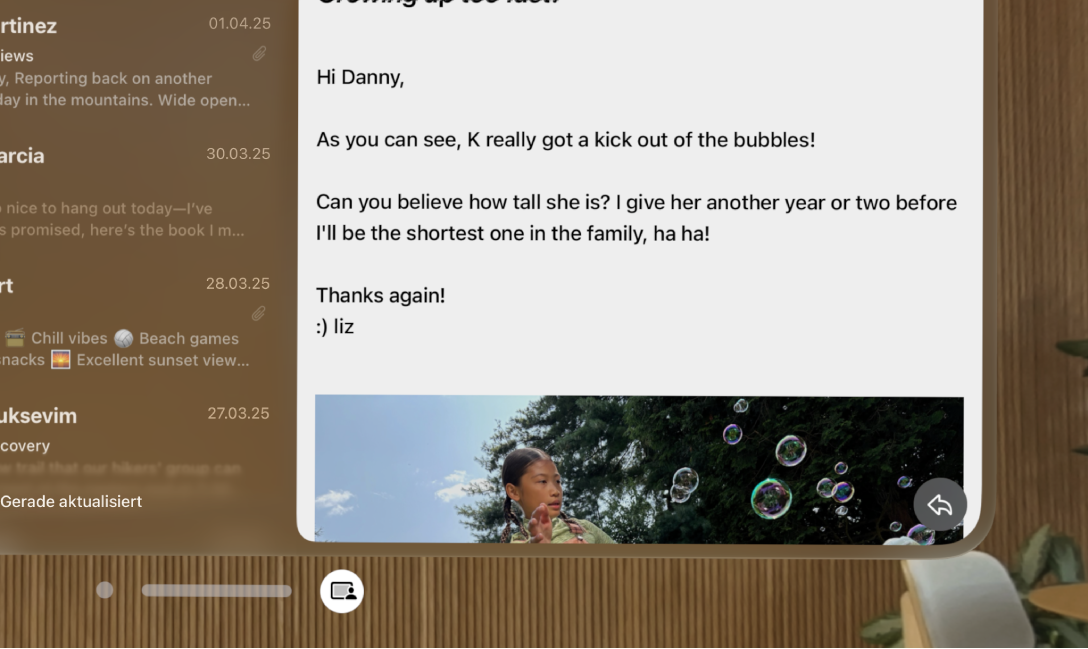
Öffne die App, die du teilen oder in der du zusammen arbeiten willst.
Richte deinen Blick rechts neben die Fensterleiste und tippe dann auf
 .
.Tippe unter „In der Nähe teilen“ auf die Person (oder die Personengruppe), mit der du etwas teilen möchtest.
Um eine Sitzung mit einer Person zu teilen, muss sich die Person in deiner Kontaktliste befinden und umgekehrt. Wenn sie eine Apple Vision Pro verwendet, muss die Person in „Einstellungen“
 > „Allgemein“ > „Fenster teilen“ die Option „Personen in der Nähe erlauben“ aktivieren.
> „Allgemein“ > „Fenster teilen“ die Option „Personen in der Nähe erlauben“ aktivieren.Tippe auf „Fenster teilen“. Die Fensterleiste wird grün, um anzuzeigen, dass sie geteilt wird.
Um der geteilten Sitzung beizutreten, tippen die Empfänger:innen auf „Beitreten“.
Remote-Teilnehmer:innen zu einer geteilten Sitzung einladen
Du kannst Remote-Teilnehmer:innen zu einer geteilten Sitzung einladen. Tippe auf 
Wenn eine Person, die eine Apple Vision Pro verwendet, einer geteilten Sitzung per Fernzugriff beitritt, wird sie mit ihrer Persona angezeigt und kann geteilte Inhalte genauso wie die anderen Personen im selben Raum anzeigen und bedienen. Remote-Teilnehmer:innen, die andere Geräte verwenden, werden in einem Fenster neben der geteilten App angezeigt.
Teilen in der Nähe deaktivieren
Öffne „Einstellungen“ ![]() > „Allgemein“ > „Fenster teilen“ und deaktiviere dann „Personen in der Nähe erlauben“.
> „Allgemein“ > „Fenster teilen“ und deaktiviere dann „Personen in der Nähe erlauben“.